Puedes bloquear o desbloquear manualmente las fechas de un anuncio mediante el Calendario múltiple o el calendario del anuncio. Un bloqueo manual es un tipo de bloqueo flexible, lo que significa que se puede anular. Los bloqueos manuales se muestran en gris en el calendario y las fechas seleccionadas se bloquearán o desbloquearán en todos los canales de reserva.
Un bloqueo debe ser de al menos dos días; no se puede crear por menos de una noche. Guesty considera tanto la fecha de llegada como la de salida como parte del período bloqueado. Un bloqueo cubre parcialmente las fechas de inicio y fin, ya que las horas de check-in y salida suelen ser por la mañana, dejando el resto del día disponible.
|
Por ejemplo:
Si el bloqueo es para el 18 y 19 de enero, habrá un bloqueo en el calendario que cubra solo parte del 18 y parte del 19 de enero.
|
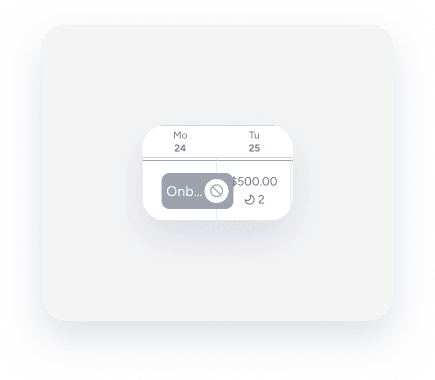
|
Reglas del Calendario Inteligente
Para activar las Reglas del Calendario Inteligente para bloqueos manuales, garantiza que la casilla "Incluir bloqueos manuales" esté seleccionada en la regla correspondiente. Sin esta selección, los bloqueos de fecha manuales no activarán el bloqueo de la regla.
Multiunidades
Un bloqueo manual no bloquea subunidades en un anuncio de varios alojamientos. Por lo tanto, el número de subunidades sin asignar en el calendario no se ve afectado.
Al bloquear una multiunidad, se mostrará un bloqueo en cada fila de subunidad, pero no en la unidad principal.
iCal
Los cambios realizados en un iCal importado pueden tardar un tiempo en sincronizarse en Guesty. La duración exacta puede variar, por lo que recomendamos esperar varias horas para que los cambios se reflejen.
Crear un bloqueo manual
Puedes crear bloqueos manuales para fechas pasadas, actuales o futuras arrastrando el cursor sobre las fechas relevantes en el calendario o haciendo clic en una fecha y ajustando el rango de fecha en la parte superior de la ventana emergente. Usa este último método para bloquear fechas pasadas: haz clic en una fecha futura y cambia el rango de fecha manualmente.
A través del Calendario múltiple
Sigue las instrucciones a continuación para bloquear fechas manualmente a través del Calendario múltiple.
Paso a paso:
- Inicia sesión en tu cuenta de Guesty.
- En la barra de navegación superior, haz clic en
 .
.
-
Haz clic y arrastra el cursor sobre la(s) noche(s) que deseas bloquear en la fila junto al anuncio correspondiente. También puedes hacer clic en una fecha del anuncio correspondiente y seleccionar las fechas en el selector de fechas de la barra lateral.
Para bloquear fechas para una subunidad específica de una multiunidad, haz clic en la flecha desplegable junto a la unidad principal para expandir y ver las subunidades.
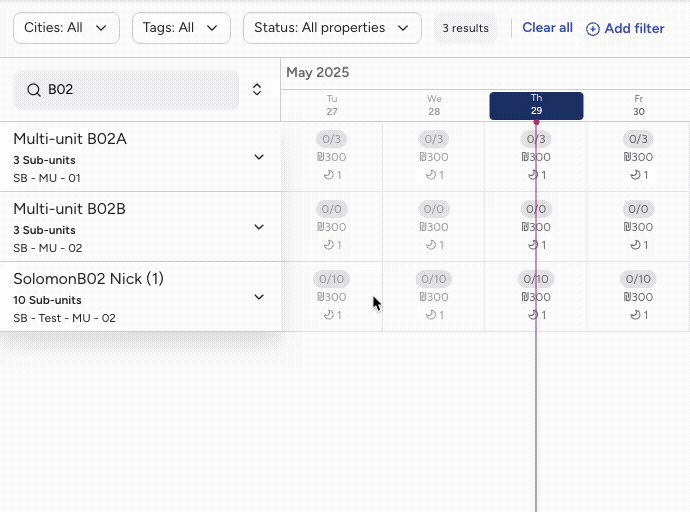
- En la ventana emergente, selecciona Crear bloqueo manual.
-
Selecciona la causa del bloqueo en "Seleccionar motivo del bloqueo". Esta información se incluye en el Registro de actividad.
Razones del bloqueo
-
Incorporación
La unidad se agregó recientemente y aún se está configurando (por ejemplo, recopilando detalles del inmueble, fotos, planes de tarifa).
-
Salida de la empresa
La unidad está en proceso de ser eliminada de Guesty (por ejemplo, el contrato finalizó o se suspendió).
-
Unidades desactivadas
La unidad está actualmente inactiva (p. ej., pausada temporalmente por el propietario o el administrador). Esto ayuda a diferenciarla de los anuncios activos pero bloqueados.
-
Problemas de mantenimiento
La unidad no está disponible debido a mantenimiento operativo (por ejemplo, reparaciones, renovaciones, controles de seguridad). Es importante para identificar noches no disponibles por causas internas.
-
Bloqueo de propietario
La unidad se bloquea a petición del propietario (por ejemplo, para uso personal o una reserva directa fuera de Guesty).
-
Bloqueo de unidad migrado
Para rastrear fechas bloqueadas debido a un proceso de migración o importación del sistema (por ejemplo, durante una transición desde otro PMS).
-
No vender
La unidad no debería estar disponible para reservas durante este período, generalmente debido a decisiones o políticas internas.
-
Fuera de servicio
La unidad no se puede reservar temporalmente debido a un problema conocido o una excepción distinta al mantenimiento general (por ejemplo, muebles faltantes, servicios públicos fuera de línea).
-
Otros
Una razón general cuando ninguna de las categorías predefinidas aplica. Debe usarse con moderación y, siempre que sea posible, ir acompañada de una nota.
- Añade información adicional en “Nota”.
-
Haz clic en Guardar.
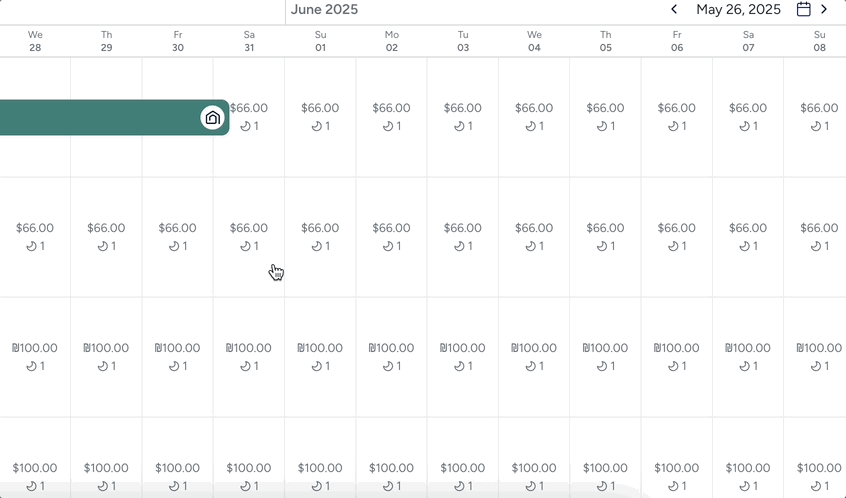
A través del calendario del anuncio
Sigue las instrucciones a continuación para bloquear fechas manualmente a través del calendario del anuncio.
Paso a paso:
- Inicia sesión en tu cuenta de Guesty.
- En la barra de navegación superior, haz clic en el selector de modo y luego selecciona Modo de operaciones.
- Haz clic en Inmuebles.
- Haz clic en el inmueble correspondiente.
- En el caso de una multiunidad, puedes bloquear la unidad principal y todas las subunidades, o una subunidad específica. Haz clic en la unidad principal o en una subunidad.
- Desde el menú del lado izquierdo, haz clic en Calendario y luego selecciona Calendario.
-
Al bloquear una sola unidad:
- Haz clic en una fecha en el calendario del anuncio.
- Ajusta el rango de fecha según sea necesario en la parte superior de la barra lateral.
- Haz clic en Crear bloqueo manual.
Al bloquear una multiunidad y todas las unidades conectadas:
-
En la columna de la fecha correspondiente, haz clic en la fila de la unidad principal (como en la captura de pantalla a continuación).
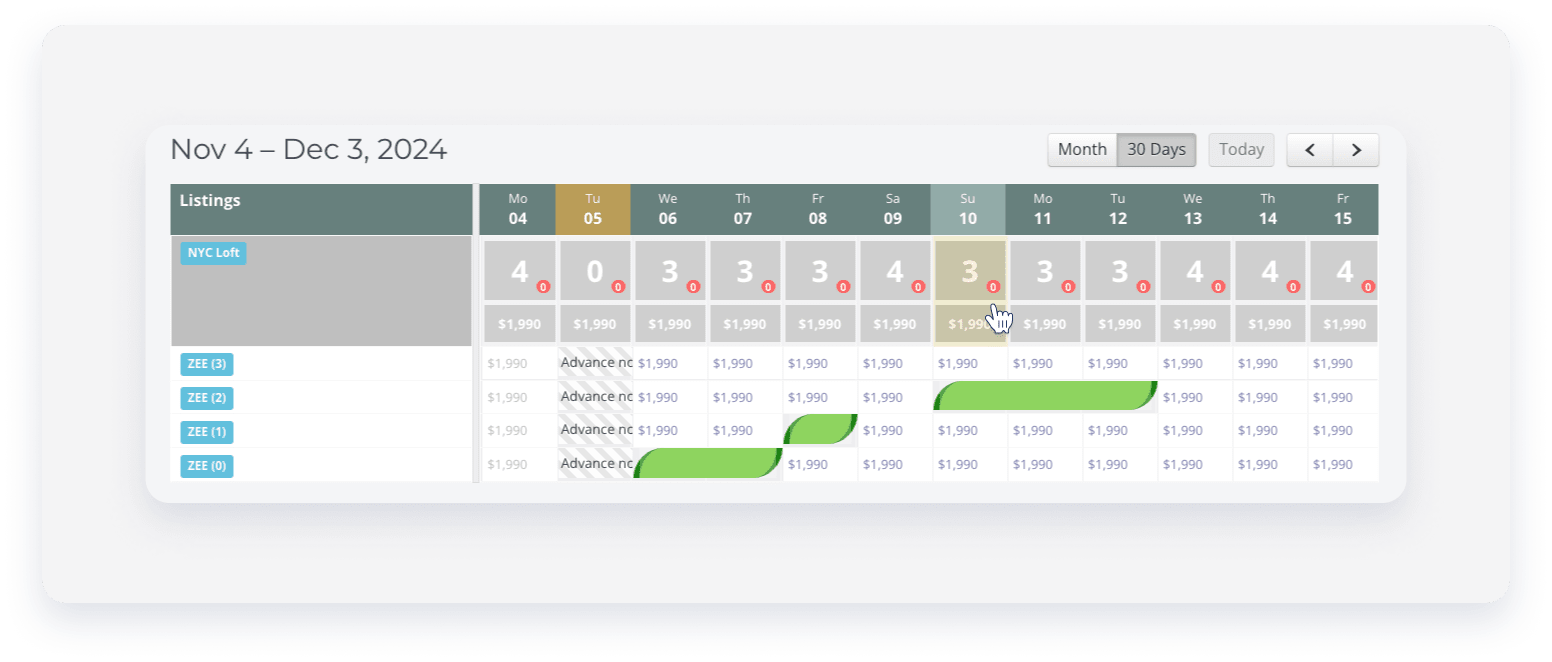
-
Haz clic en Bloquear en "Bloquear manual todos los listados conectados".
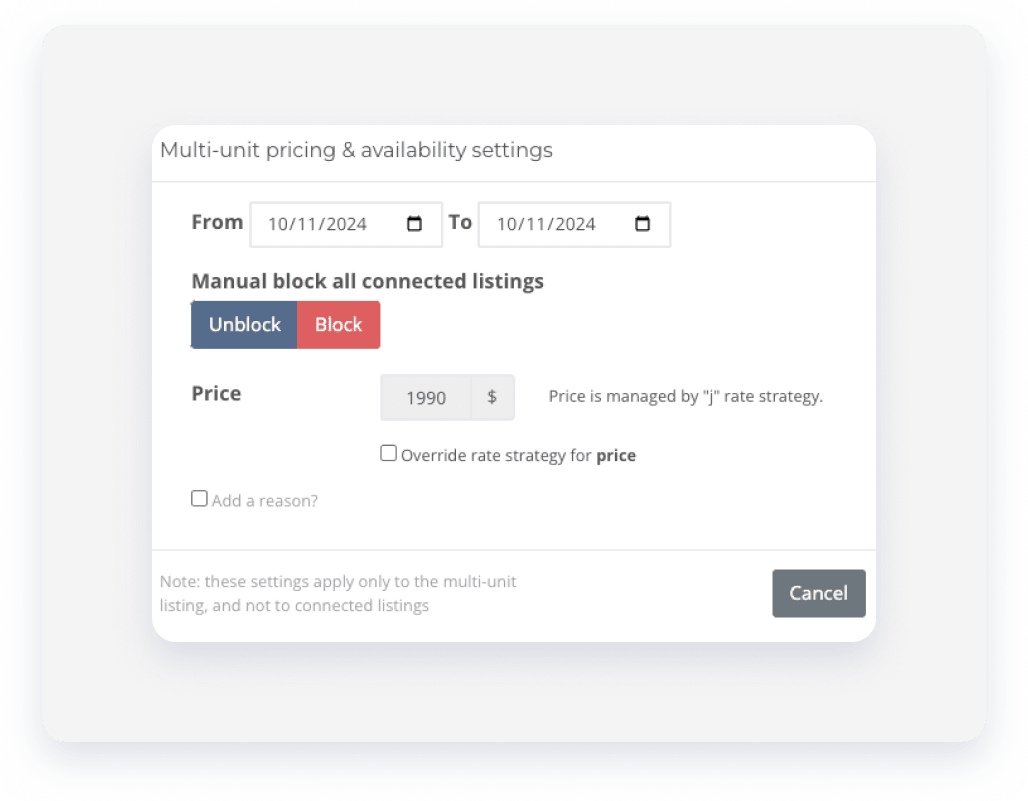
- Marca la casilla "¿Agregar un motivo?" y agrega la información necesaria.
- Haz clic en Guardar.
Al bloquear una subunidad:
- En la columna de la fecha correspondiente, haz clic en la fila de la subunidad correspondiente.
- En la ventana emergente, marca la casilla Bloqueo manual.
- Haz clic en Guardar.
Editar o eliminar bloqueos manuales, de tiempo de preparación o de iCal
A través del Calendario múltiple
Sigue las instrucciones a continuación para editar o eliminar un bloqueo a través del Calendario múltiple.
Paso a paso:
- Inicia sesión en tu cuenta de Guesty.
- En la barra de navegación superior, haz clic en
 .
.
- Haz clic en el bloqueo correspondiente del calendario, marcado en gris. Ajusta las fechas según sea necesario.
- Para editar o eliminar un bloqueo manual:
- Haz clic en Editar bloqueo manual. Edita la nota si es necesario y haz clic en Guardar.
- Para eliminar el bloqueo, haz clic en Eliminar el bloqueo manual y luego haz clic en Confirmar.
- Para eliminar un bloqueo de tiempo de preparación: haz clic en Eliminar tiempo de preparación.
A través del calendario del anuncio
Sigue las instrucciones a continuación para editar o eliminar un bloqueo a través del calendario del anuncio.
Para desbloquear todas las subunidades de una multiunidad, selecciona Desbloquear en "Bloquear manual todos los listados conectados".
Paso a paso:
- Inicia sesión en tu cuenta de Guesty.
- En la barra de navegación superior, haz clic en el selector de modo y luego selecciona Modo de operaciones.
- Haz clic en Inmuebles.
- Haz clic en el inmueble correspondiente.
- Desde el menú del lado izquierdo, haz clic en Calendario y luego selecciona Calendario.
- Haz clic en el bloqueo correspondiente del calendario, marcado en gris. Ajusta las fechas según sea necesario.
- Para editar o eliminar un bloqueo manual:
- Haz clic en Editar bloqueo manual. Edita la nota si es necesario y haz clic en Guardar.
- Para eliminar el bloqueo, haz clic en Eliminar el bloqueo manual y luego haz clic en Confirmar.
- Para eliminar un bloqueo de tiempo de preparación: haz clic en Eliminar tiempo de preparación.